先生のための一太郎道場
《黒帯03》 文字をビシっと完璧にそろえる
| 文書の中で、文頭など文字の位置をきれいにそろえたいというシーンは多いはず。 タブやインデントを使うなど、いくつか方法はありますが、「何だか思い通りに調整できない…」などと思うことはありませんか? そんなときに、使えるワザがこちら。 |
|
| ■通称『透明罫線』のマジック編 透明な色の“目に見えない罫線”を使えば、きれいに文字をそろえることができます。 |
|
| 和文フォントと英数字フォントが混じったときなど、全角や半角のスペースでは調整できない、微妙なズレが生じてしまいます。 |  |
| 罫線モードに切り替え、[罫線]ツールボックスの[罫線線種選択]で「透明」を選択します。 | 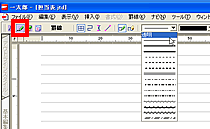 |
| そろえたいところに、罫線を引きます。 “透明な色”の罫線が引かれ、薄いグレーで表示されます。 |
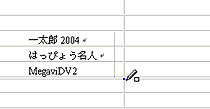 |
| あとはこの罫線に沿って文字を入力します。 通常の罫線を引いておき、あとから線種変更で「透明」にする、という方法でもよいでしょう。 |
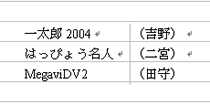 |
| 透明な罫線は印刷されないので、文字がピシッときれいにそろって見えます。 そのほか、罫線のない表組みを作るなど、『透明罫線』はいろいろ応用できます。 |
 |
| ■スペースにおまかせ編 カーソル位置に任意の幅のスペース(空白)を挿入し、文字列の先頭位置をそろえることができます。 |
|
| 一部分の文字サイズやフォントが異なる場合などは、文字の位置がうまくそろわなくなってしまいます。スペースキーで空白を入れても、ぴったりあわせるのは難しくなります。 | 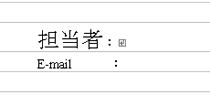 |
| [挿入(I)−記号/リーダ/スペース−スペース作成(S)...]を選択して、[スペース作成]ダイアログを開きます。 | 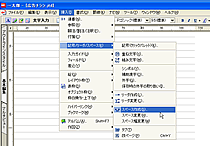 |
| [設定方法]で[位置]を選択して、[OK]をクリックします。 | 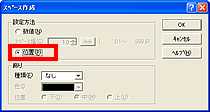 |
| そろえる基準となる位置をクリックして指定します。 | 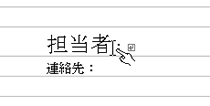 |
| そろえたい位置をクリックして指定します。 | 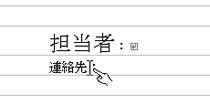 |
| スペースが挿入され、文字がそろいました。 このスペースは、幅にかかわらず1文字分として扱われます。 | 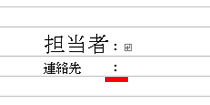 |

